بسم الله الرحمان الرحيم
السلام عليكم ورحمة الله وبركاته اهلن وسلهن بزوارنا الكرام في درس جديد واضافة حصرية بمدونة علمني.
قد تستغربون لماذا وضعت كلمة "حصري" ليس تفاخر او شيئ اخر بل على تاكيد بان الاضافة ليس لها اثر سوى هنا بمدونة علمني
عدد المشاهدات : 351
بعدما شاهدتم الاداة مباشرة لننتقل الى كيفية اضافتها الى بلوغر
الخطوة الاولى :
نتجه نحو : Dashboard/Edit HTML
تنويه يجى تحميل نسخة احتياطية لقالب مدونتك قبل الشروع في اضافة هاته الاداة
اولا نتبحث عن :
</head> ونستبدلها بي <!--Light Box Code Starts 3alymni.blogspot.com --> <style> #lightbox{ position: absolute; left: 0; width: 100%; z-index: 100; text-align: center; line-height: 0;} #lightbox img{ width: auto; height: auto;} #lightbox a img{ border: none; } #outerImageContainer{ position: relative; background-color: #fff; width: 250px; height: 250px; margin: 0 auto; } #imageContainer{ padding: 10px; } #loading{ position: absolute; top: 40%; left: 0%; height: 25%; width: 100%; text-align: center; line-height: 0; } #hoverNav{ position: absolute; top: 0; left: 0; height: 100%; width: 100%; z-index: 10; } #imageContainer>#hoverNav{ left: 0;} #hoverNav a{ outline: none;} #prevLink, #nextLink{ width: 49%; height: 100%; background-image: url(data:image/gif;base64,AAAA); /* Trick IE into showing hover */ display: block; } #prevLink { left: 0; float: left;} #nextLink { right: 0; float: right;} #prevLink:hover, #prevLink:visited:hover { background: url(https://blogger.googleusercontent.com/img/b/R29vZ2xl/AVvXsEg6i8qUndHr73Gu7y4cjuOVeGWHh-1dpnD00RkOMfVvTLJ8V-Du8Uk8PRdA71QCdo6rlh1IAC5ZwA1eMiHJgJjrDGKMjshWSayxRxpbKWI51NP13P1zistxYnoCTkW1fmYsuYfzMD4fxdw/) left 15% no-repeat; } #nextLink:hover, #nextLink:visited:hover { background: url(https://blogger.googleusercontent.com/img/b/R29vZ2xl/AVvXsEiaDHW1WPBmmhafG9C7I5-oR5aLbdh_DhV8ezmetCBeUVh-ltUUfYW6YRor9RVq9U11PQ6QqSdrD1lsV6Cr2H-e6DrQDOygiVDQvQ6I8gBNRbJ7w-dkTjeK4PMOX7OZ8y4wPaPD2nIuK-c/) right 15% no-repeat; } #imageDataContainer{ font: 10px Verdana, Helvetica, sans-serif; background-color: #fff; margin: 0 auto; line-height: 1.4em; overflow: auto; width: 100% ; } #imageData{ padding:0 10px; color: #666; } #imageData #imageDetails{ width: 70%; float: left; text-align: left; } #imageData #caption{ font-weight: bold; } #imageData #numberDisplay{ display: block; clear: left; padding-bottom: 1.0em; } #imageData #bottomNavClose{ width: 66px; float: right; padding-bottom: 0.7em; outline: none;} #overlay{ position: absolute; top: 0; left: 0; z-index: 90; width: 100%; height: 500px; background-color: #000; } round-color: #000; } lute; top: 0; left: 0; z-index: 90; width: 100%; height: 500px; background-color: #000; } round-color: #000; } </style> <script src='http://ajax.googleapis.com/ajax/libs/prototype/1.6.0.2/prototype.js' type='text/javascript'/> <script src='http://files.bloggerplugins.org/lbox/js/scriptaculous.js' type='text/javascript'/> <script src='http://blogergadgets.googlecode.com/files/lightbox.js' type='text/javascript'/> <!--Light Box Code Ends 3alymni.blogspot.com--> </head>
ثم اضغط
Save Template
الخطوة الثانية :
بعد ذلك لتجرب بان الاداة تعمل ارفع صور من محرر ثم اضغط على edit html
بعد ذلك لتجرب بان الاداة تعمل ارفع صور من محرر ثم اضغط على edit html
بعد ذلك قم بإضافة السطر التالي :
el="lightbox" title="3alymni.blogspot.com"
كما في الصورة :
هكذا ينتهي درسنا نتمنى ان تنال الاضافة رضاكم واعاجبكم
وفي جالة اردت اي يكون الصندوق على هيئة البوم
السطر الازرق اعلاه استبدله بهذا :
وفي جالة اردت اي يكون الصندوق على هيئة البوم
السطر الازرق اعلاه استبدله بهذا :
rel="lightbox[albumname]" title="3alymni.blogspot.com"








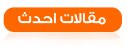
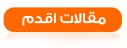




اضافه حلووه :)
لكن عندي استفسار
بالنسبه للخطوه الثانيه << هل تكرر الخطوه كلما اضفنا صوره بكل موضوع ...؟
اضافه جدا رائعه
لاكن الشرح مو واضح
مافهمت بعد مااستبدل الكود ايش اسوي الحين؟؟
ويعطيك العافيه
السلام عليكم بأختين الفاضلتين اولا اشكركما على تعلقاتكما الجميلة ثانية سأوضح لكما عما استفسرتما
بنسبة لكي اختي رغد نعم تكررين نفس الخطوة في كل صورة بتكون في المثال الي انتي بتحضرين له
اما بالنسبة اليك اختي نورة بعدما تستبدلين الكود اضغطي على حفظ القالب
اضافة ولا اروع اخ سفيان مشكور على الدرس المطروح كما اشكرك على طريقة شرحك السهلة جدا + ساضيفها الى مدونتي على فور
تحياتي
:) اوكي خيو مشكور على حسن التقبل
موفق ~
والله اضافة ولا اجمل اخي الكريم تشكر عليها جاري اضافتها الى مدونتي الله يوفقك
اداة رائعة فعلاً ,, منذ فترة وانا ابحث عن شسبيهه لها ممكن تساعدني في تطويرة
اريد نافذة منبثة كهذة تظهر عند فتح رابط ونظع فية المعلومات التي نريد مع الرابط في هذه النافذة
او اعلانات ادسنس
اهلن بك اخ key
بخصوص وضع اعلانات ادسنس في نافذة منبثقة مخالف لقوانين غوغل + اما بخصوص طلبك الاول بحول الله سنعمل على وضع درس لاضافة شبيه بهذه لكن مهتما وضع نص او ما شابه
بوركت اخي
بالنسبة للأضافة ليست مخالفة على حد علمي لسياسة ادسنس اعرف موقع من فترة عاملها ولم يتوقف جوجل ادسنس عنها ! اعتقد يكون مخالف اذا كانت فتحة اجبارية وانبثاق
--
على كل حال ياريت لو تعمل عليها مع اضافة نص ( وصف لرابط لمن رغب ) يكون افضل وتمشل شريحة اكبر
وبوركت على المجهود المبذول وهذة الاضافات الرائعة
بروكت ياخ سفيان على اضافة الاكثر من رائعة جاري اضافتها الى مدونتي تحياتي لك
ممكن صورة توضحية لتوضيح كيف تظهر تقنية انبثاق الصور في صندوق
ممكن مثال توضيح يوضح شكلها فى النهاية
حياك الله اختي سوسي :
بخصوص استفسارك انا واضع الديمو في الموضوع بس الواضح انو ما شفتيه بس اليك : http://demo-3alymni.blogspot.com/2010/09/test-of-light-box-image-viewer.html
جزاك الله خير وهى تقنية رائعة كنت ابحث عنها من زمان حيث ان مدونتى انشر فيها الكثير من الصور
اخى بالنسبة لخطوه لاولى تم عملها والحمد لله
اما الخطوة الثانية عندما اقم باضافة السطر من تحرير html لموضوع وانشر الموضوع اما ان يظهر السطر او لا يظهر ولكن الصورة كما هى لا تنبثق فى صندوق
فارجوا توضيح الخطوة الثانية لانه يمكن ان اكون باضيف السطر فى مكان خطأ
اخوي الخطوه الثانيه مو فاهمتها
الان عملت الاولى
طيب الثانيه شو تقصد
1\ ان " ارفع الصوره من المحرر "
2\ اين اضع الكود اللى باللون الازرق
3\ الكود اللى وضعت صوره له بحثت عنه لم اجده
ارجوا تفصل الخطوه الثانيه اكثر
لان الاضافه رائعه وبودي اضعها
السلام عليكم
بخصوص مشكليكما اختي سوسي والاخ "غير معرف" اليكما الحل
اولا نرفع اي صورة ثم نجعل المحرر في وضعية edit html بعد ذلك ستظهر لنا الاسطر البرمجية سنبحث عن رابط الصورة بعد ان نجده نتجه قبيل رابط الصورة سنجد التالي : > a href بعد حرف a سنضع السطر المشار اليه بلون الازرق
ثم نحذف h- من رابط الصورة وعادة تكون هكذا s600-h وهذا يتحكم في الحجم الاصلي للصورة
اضافة بحق رائعه
كان نفسي اعرفها من زمان
سلمت اليمين وجعلها جزاءها في عليين
اخي ياليت تعلمنا كيفية وضع كود عدد مشاهدات الموضوع كما عندك.
وأكون لك شاكرة
جربته وللأسف لم يضبط معي
يكتب لي بأنه لايمكن توزيع القالب:/
@奧拉謝里夫
وعليكم السلام اختي الكريمة
ان شاء الله وبحول الله راح اضع درس لكيفية اضافة هاك المشاهدات على منصة بلوجر
اما بخصوص مشكلتك في اضافة هاك انبثاق الصور الى مدونتك يمكن يكون الخطا منك
ممكن التوضيح اكثر
@مدونة ابو معاذ
اهلن فيك اخي الكريم
بخصوص استفسارك ايش تقصد ؟